Crearea unui poster în stil Tomb Raider necesită atât abilități creative, cât și tehnice în fotografie și editare de imagini. În acest tutorial, te voi ghida prin procesul de realizare a layout-ului final pentru proiectul tău. Vei învăța cum să folosești eficient filtrul Camera Raw pentru a îmbunătăți imaginea ta, precum și cum să alegi cel mai potrivit font pentru a oferi posterului tău ultimele retușuri.
Principalele concluzii
- Filtrul Camera Raw este un instrument versatil pentru editarea imaginilor.
- Temperatura de culoare și expunerea sunt esențiale pentru atmosfera imaginii.
- Alegerea fontului potrivit poate influența semnificativ aspectul general.
Pasul 1: Pregătirea fișierului
Înainte de a începe retușarea, asigură-te că toate elementele nefolositoare din fișierul tău PSD sunt ascunse. Ar trebui să faci vizibile doar straturile de care ai nevoie pentru editarea finală. Pentru a consolida imaginea, apasă combinația de taste Command + Alt + Shift + E (sau Control + Alt + Shift + E pentru utilizatorii Windows). Denumește noul strat „Final” și convertește-l într-un obiect inteligent. Astfel, vei putea reveni oricând pentru a face ajustări.
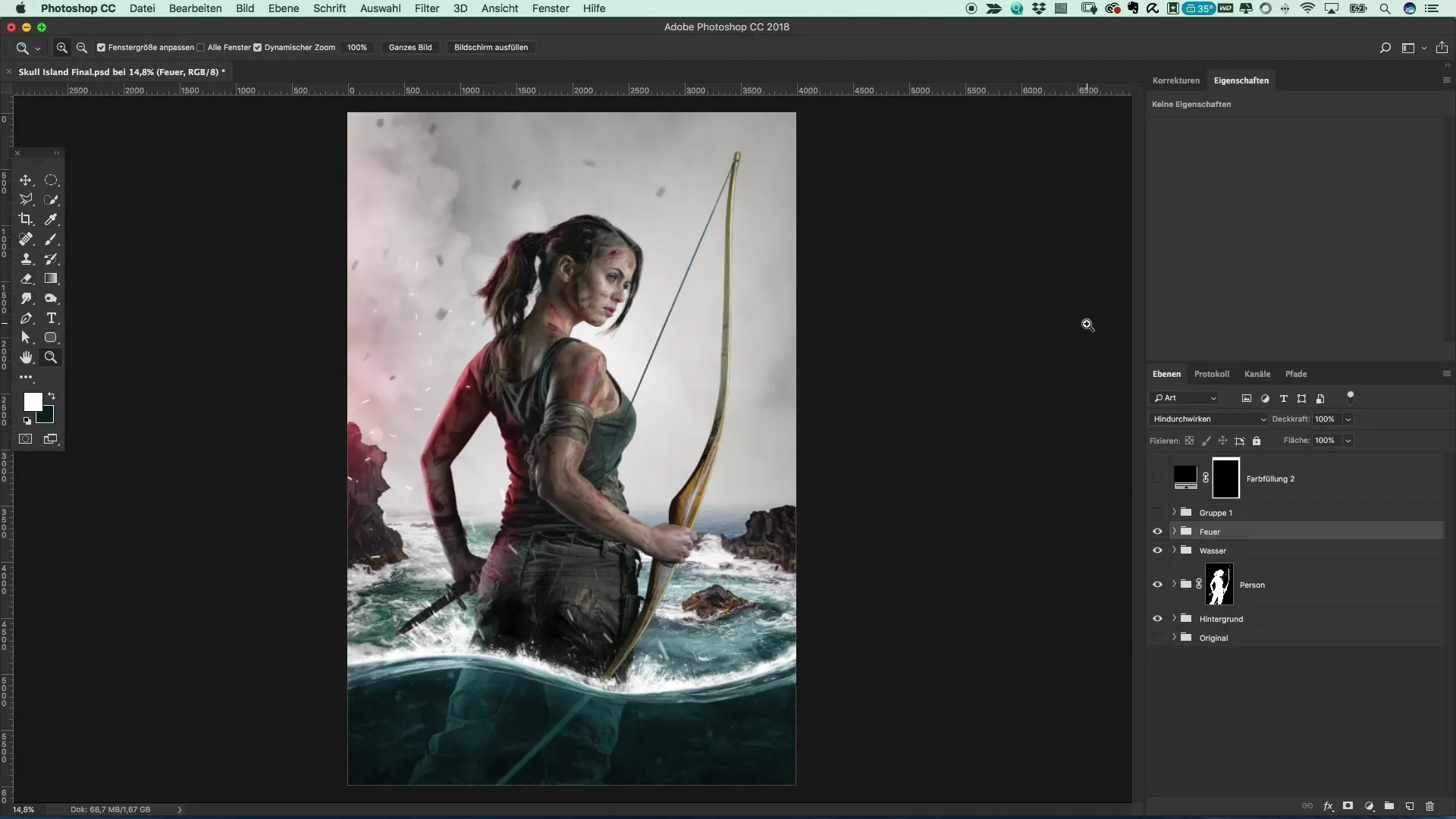
Pasul 2: Aplicarea filtrului Camera Raw
Alege acum filtrul Camera Raw pentru editarea ta. Acest filtru îți permite o varietate de ajustări pentru a optimiza imaginea. Începe cu ajustarea temperaturii de culoare: asigură-te că câmpul de culoare al imaginii nu devine mai rece sau mai cald decât îți imaginezi. Experimentează cu expunerea pentru a face imaginea puțin mai luminoasă și ajustează luminile și umbrele pentru a evidenția mai multe detalii.
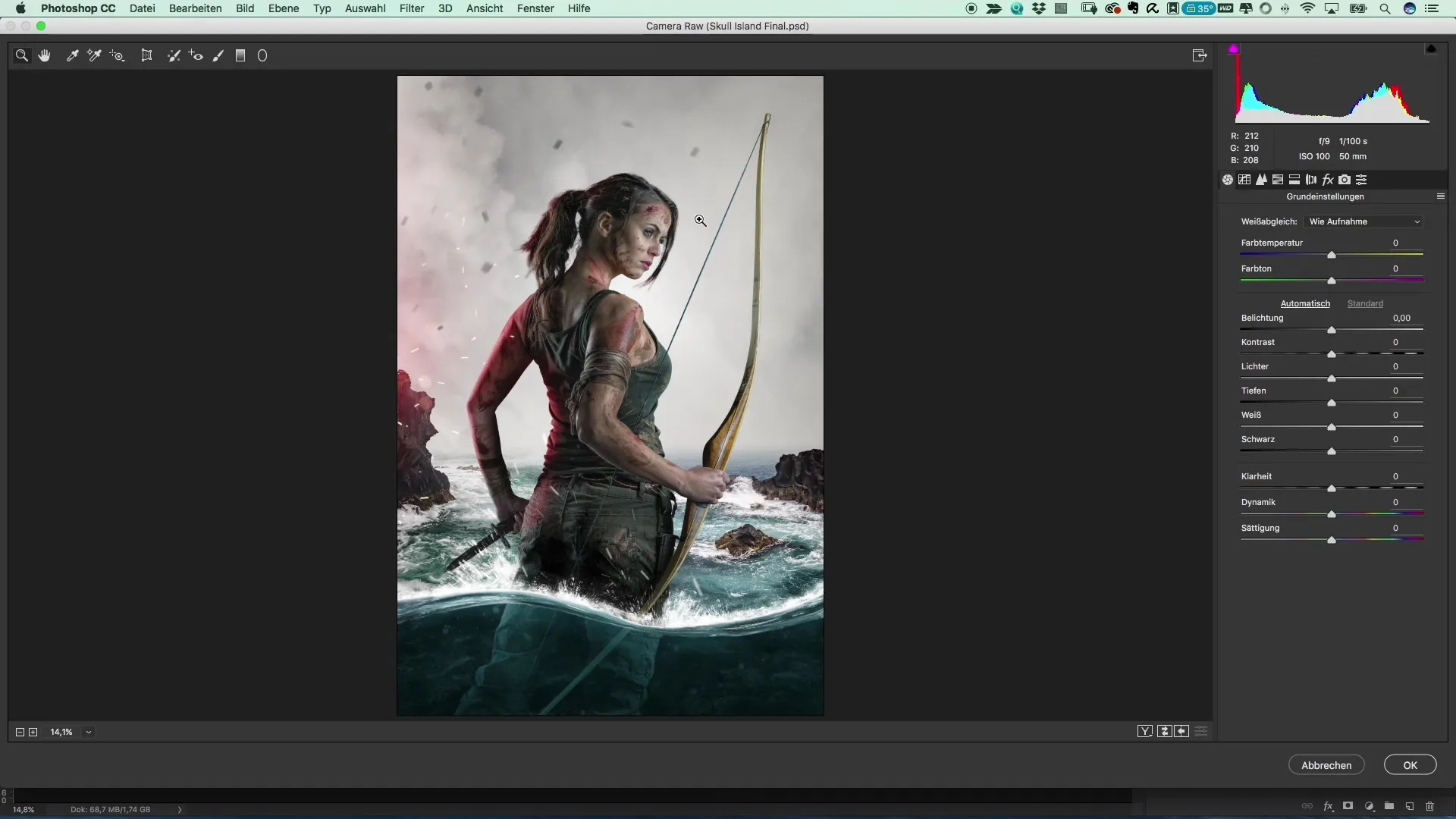
Pasul 3: Ajustarea contrastului și clarității
Pentru a oferi imaginii mai mult dramatism, poți crește claritatea. Aceasta va avea un impact pozitiv asupra structurii generale a imaginii și va face ca detalii, precum părul din imagine, să iasă mai bine în evidență. Alternativ, poți crește și dinamica pentru a evidenția și mai mult culorile existente. Acest pas este important pentru a intensifica impactul imaginii.
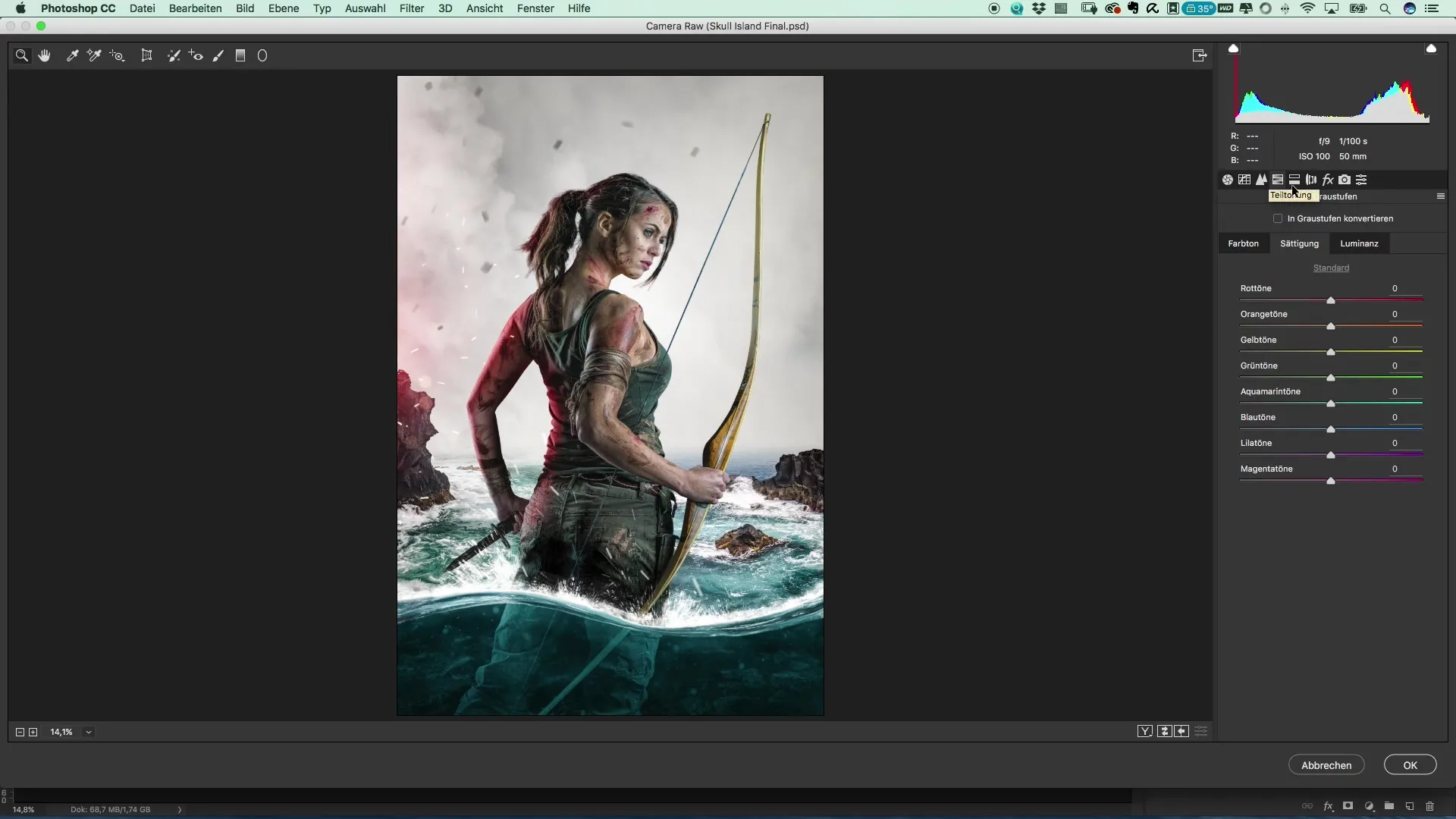
Pasul 4: Ajustările tonurilor pielii și ale nuanței
Asigură-te că tonurile pielii persoanelor din imagine arată armonios. Poți ajusta luminozitatea în această zonă pentru a lumina fața modelului. De asemenea, poți experimenta cu saturația și nuanța tonurilor de apă și acvamarin pentru a crea o vedere interesantă. Este important ca toate culorile să se armonizeze bine și să nu fie prea dominante.
Pasul 5: Adăugarea de lumină și strălucire
Pentru a relaxa vizual imaginea, adaugă accente de lumină controlate. Folosește filtre radiale pentru a evidenția anumite zone prin adăugarea timidă a mai multă expunere în contururile modelului. Joacă-te cu setările pentru a găsi strălucirea ideală, astfel încât lumina să fie ușor evidențiată de-a lungul gâtului și trăsăturilor feței.
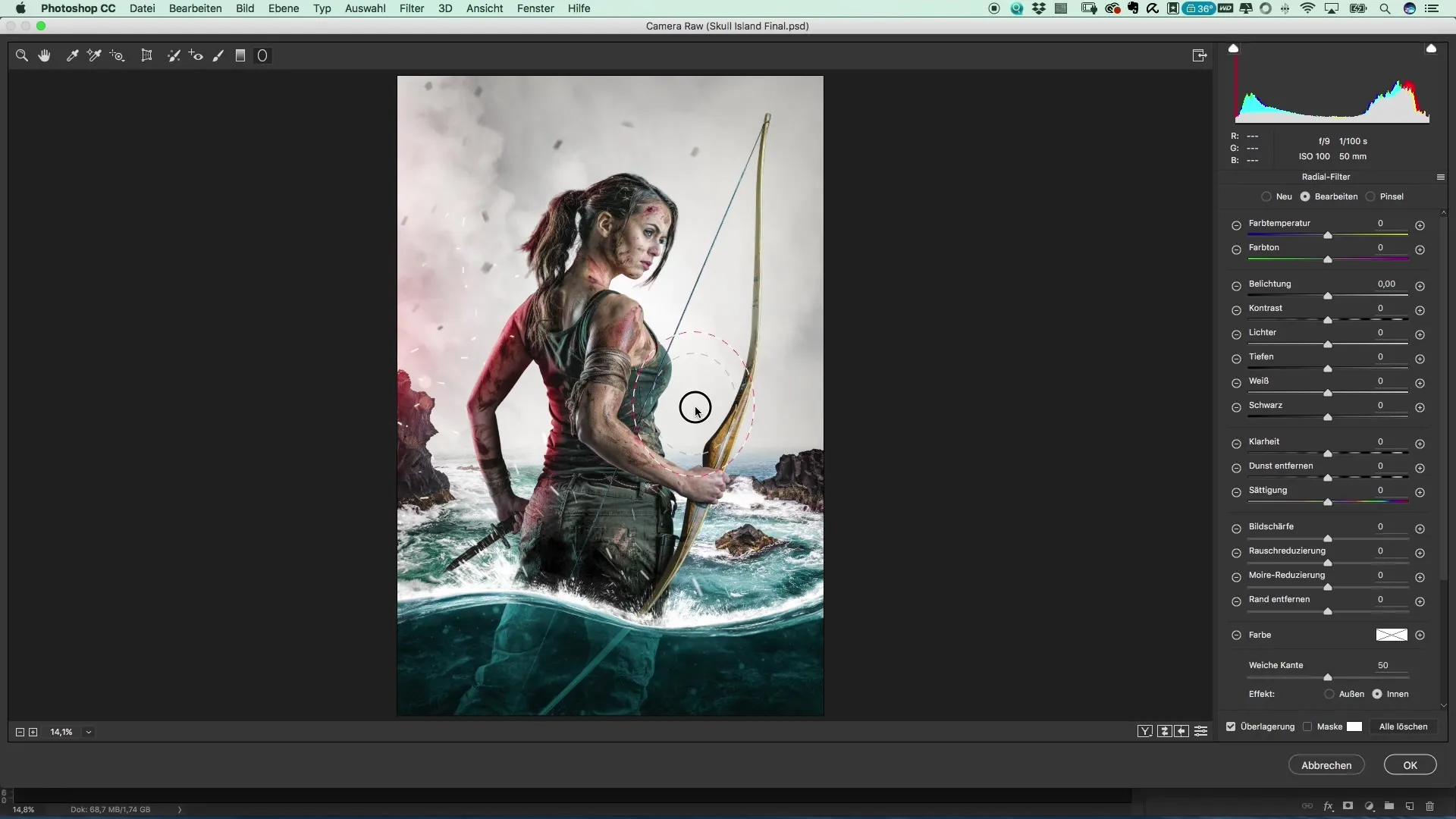
Pasul 6: Finalizarea corecțiilor de culoare
Acum, când lumina este setată, revizuiește din nou ajustările generale de culoare. Poți face ajustări suplimentare pentru a crește claritatea și saturația în diferite zone ale imaginii. Focalizarea ar trebui să fie pe armonia culorilor.
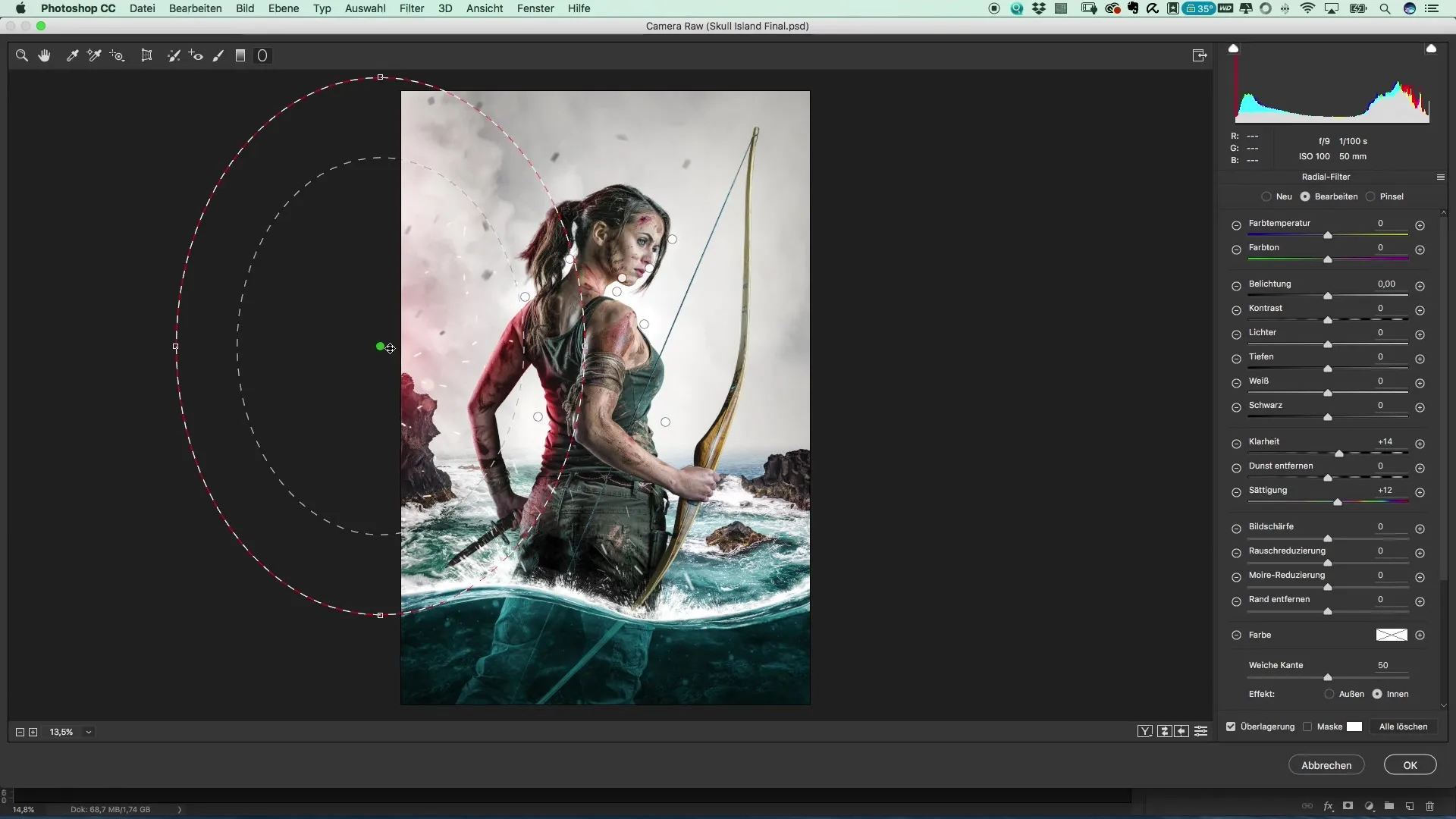
Pasul 7: Alegerea și ajustarea fontului
Designul final necesită acum text. Alege un font care să sublinieze starea de spirit a posterului tău. Îți recomand fontul „Trueno”. Folosește numele modelului tău, precum și titlul proiectului tău. Asigură-te că distanța între litere contribuie pozitiv la lizibilitate, fără a distorsiona fontul.
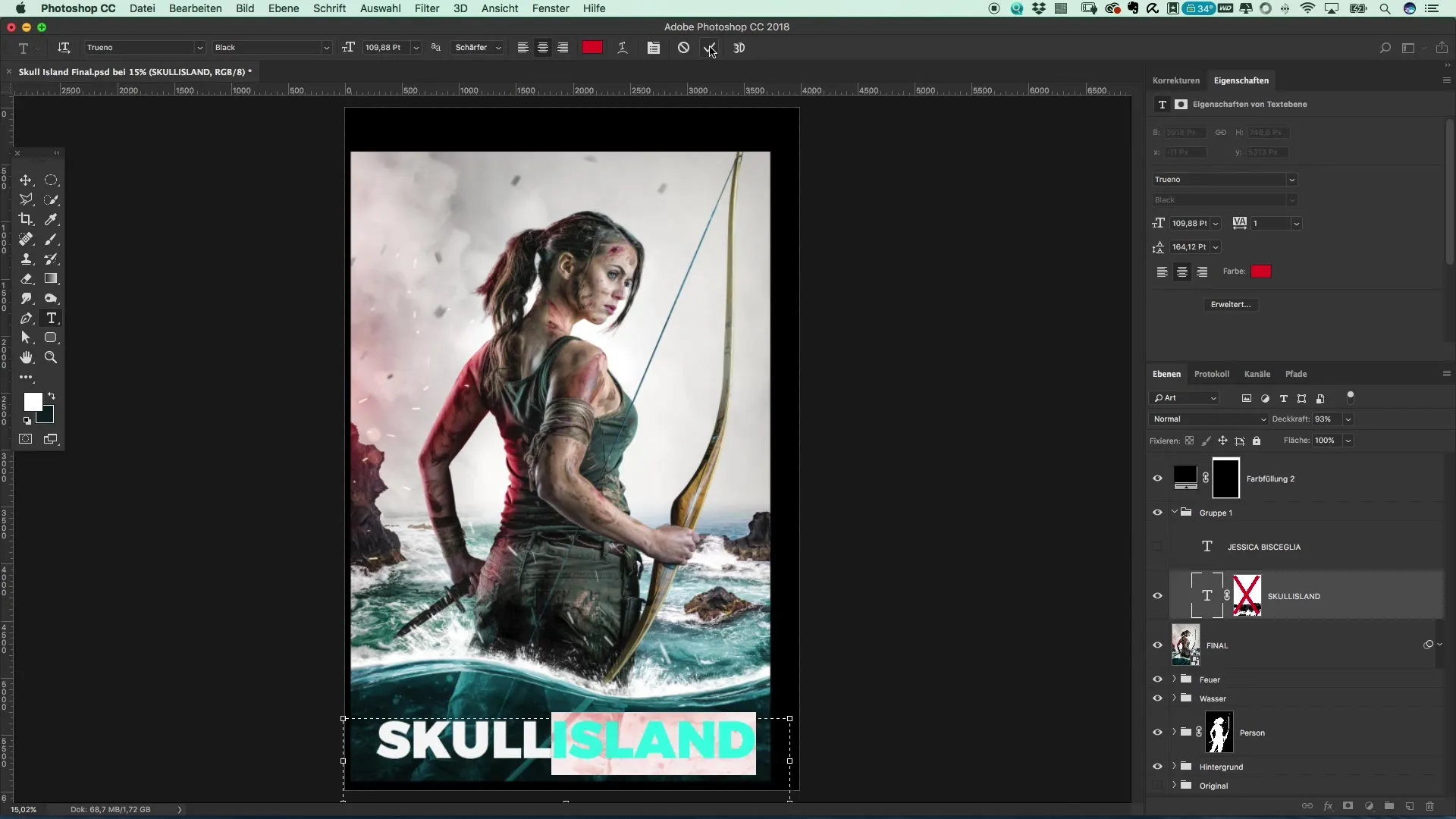
Rezumat – Crearea unui poster în stil Tomb Raider
Ghidul pas cu pas ți-a arătat cum poți edita imaginea profesional cu ajutorul filtrului Camera Raw. De asemenea, ai învățat cât de important este fontul pentru aspectul general și cum poți îmbunătăți semnificativ aspectul și senzația posterului tău prin ajustări specifice. Folosește aceste tehnici pentru a-ți crea propria notă artistică și a prezenta posterul într-un stil unic.
Întrebări frecvente
Cum aleg temperatura de culoare potrivită pentru imaginea mea?Temperatura de culoare ar trebui să corespundă atmosferei imaginii și să susțină starea de spirit pe care dorești să o transmiți.
Pot schimba fontul în Photoshop?Da, poți schimba și ajusta fonturile în Photoshop oricând, pentru a obține cea mai bună experiență vizuală.
Cum îmi salvez proiectul cel mai bine?Salvează-ți proiectul ca PSD pentru a păstra toate straturile și exportează-l într-un alt format dacă ai nevoie de el pentru tipar sau utilizare online.

